Все пользователи персональных компьютеров сталкиваются с тем, что операционная система Windows просит скачивать «апдейты». Это нужно для того чтобы обеспечить ПК мощную защиту от вирусов или взлома, ведь со временем появляются все новые шпионские программы, с которыми устаревшая ОС не справляется. Но новая версия операционной системы загружает Windows Update без уведомлений и автоматически, что нередко становится причиной разнообразных проблем на компьютере. Давайте разберемся, как отключить обновления самостоятельно.
Можно ли отключить автоматические обновления на Windows 10
В Windows 10 будет выпущено семь редакций, которые адаптированы ко всем областям применения и видам устройств: ПК, ноутбуков, планшетов, мобильных телефонов. Сейчас доступны 3 версии: Виндовс 10 Home, Виндовс 10 PRO, Виндовс 10 корпоративная. Первая предназначена для домашнего использования и является более дешевой. Вторая и третья версии предлагают пользователям полезные приложения для мелких и крупных предприятий.
Как отключить обновления Windows 10? / Запретить обновления / 2023
— В Windows 10 PRO
Виндовс 10 PRO – это более дорогая операционная система, предназначенная для профессионального использования, поэтому, как следует из лицензионного соглашения, ее обладатели получают некоторый контроль над Update. В рамках настройки загрузок новых драйверов вручную выбирается не только их порядок и тип, но и время для установки новых программ или же отказ от них.
— В Windows 10 Home
Это более дешевая домашняя версия, которая не была изначально предназначена для самостоятельного управления настройками – загрузка драйверов происходила автоматически, чтобы обеспечивать безопасность системы и быстрый доступ к новым функциям. Но разработчики версии Home пошли навстречу пользователям, выпустив новый магазин, чтобы стало возможным отказаться от автоматической загрузки софта. Хотя сейчас в настойках Виндовс 10 Home пользователь не имеет возможности полностью отключить поступление драйверов, но может отложить их загрузку на неопределенное время.
Способы отключить обновление системы в Windows 10
По умолчанию отключить загрузку новых драйверов могут лишь пользователи версии Windows 10 PRO. Но речь идет не о полном отказе, а только о том, чтобы отложить загрузку и установку программ до лучших времен. Независимо от редакции Виндовс 10, полностью убрать из системы Update нельзя. Но продвинутым пользователям доступны способы остановки нежелательного скачивания новых программ, о которых мы расскажем.
Переход на лимитное подключение в настройках Wi-Fi
Многие пользователи обладают тарифами сети интернет с ограниченным трафиком, поэтому автоматический апдейт приводит их к дополнительным расходам. Отличным решением проблемы является переход операционной системы на лимитное подключение, при котором Виндовс 10 полностью отключить загрузку нельзя, но разрешается скачать вручную в любое удобное время. Чтобы задать лимитное подключение, перейдите в меню:
- «Пуск» – «Параметры».
- Далее, выберите «Сеть и интернет Wi-Fi» – «Дополнительные параметры».
- Затем задайте лимитное подключение.
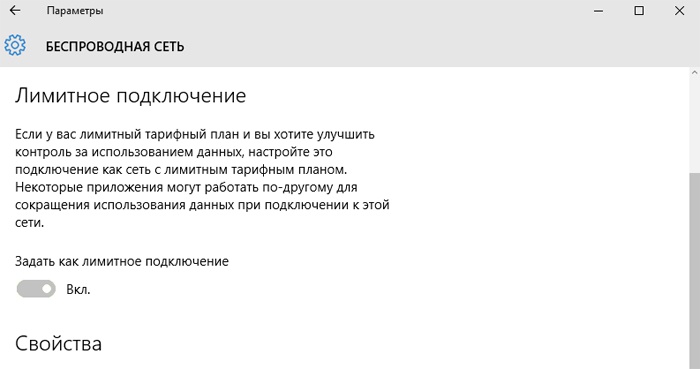
Настройка центра обновления в Виндовс
В Виндовс 10 формат центра перенесены в настройки системы, которые также регулируются вручную. Отключая Update, пользователям следует помнить, что они приносят важные исправления, в том числе и безопасность, которая тоже перестанет обновляться. Ваш компьютер не будет принимать разные средства проверки на присутствие опасных вредоносных программ и руткитов. Отключить загрузку новых драйверов легко в настройках безопасности системы, для этого:
- Левой кнопкой мыши щелкайте на «Пуск» – «Параметры».
- Далее перейдите в раздел «Обновление и безопасность».
- Затем выберите «Центр обновления Windows». Здесь вы увидите, что имеются новые драйвера, которые автоматически устанавливаются на компьютер.
- Перейдите в меню «Дополнительные параметры».
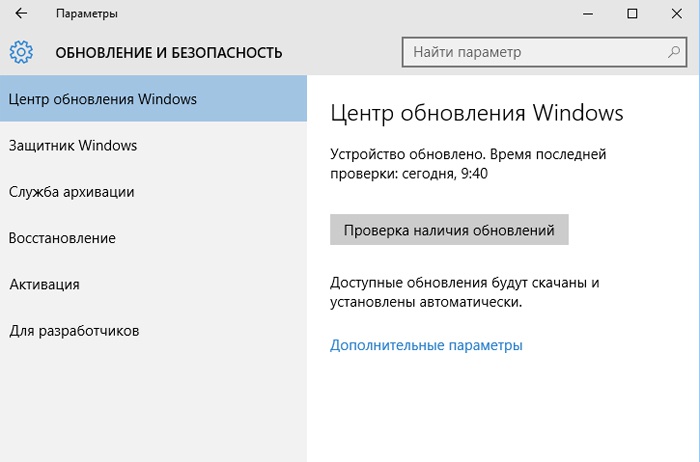
- Затем кликните на кнопку «Выберите как устанавливать обновления», а дальше найдите разделы «Уведомлять о планировании перезагрузки» – «Отложить обновления», кликните по ним правой мышкой.
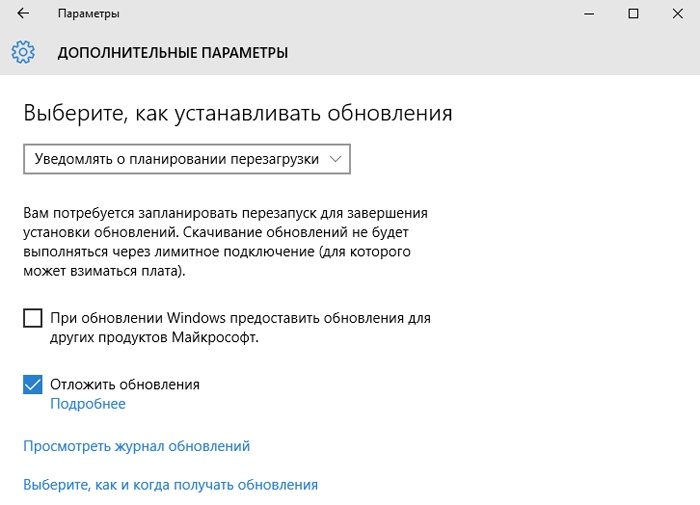
- Вернитесь в окно «Обновление и безопасность» – «Центр обновления Windows». Здесь вы увидите, что новые программы уже не загружаются автоматически, а ждут разрешения. Чтобы установить загрузку, следует нажать на кнопку «Установить сейчас».
Отключить Update драйверов через групповые политики
Групповая политика предназначена для определения конфигурации компьютера и групп пользователей. Она определяет формат для следующих элементов:
- политики системного реестра, к которым относятся групповые для приложений и всех компонентов Виндовс 10;
- безопасности сети, домена, компьютера;
- обслуживания и установки программ;
- сценариев для запуска компьютера и завершения его работы;
- перенаправления папок, позволяющих администратору отправлять их в сеть.
Виндовс 10 дает отличную возможность управлять параметрами центра, используя групповые политики, которые регулируются следующим образом:
- Откройте редактор групповой политики: «Пуск», внизу введите gpedit.msc , «Начать поиск», «Ввод».
- Откройте раздел «Конфигурация компьютера», перейдите на «Административные шаблоны», а затем найдите «Центр обновления Windows».
- Двойным щелчком мыши кликните в правой части редактора «Настройка автоматического обновления».
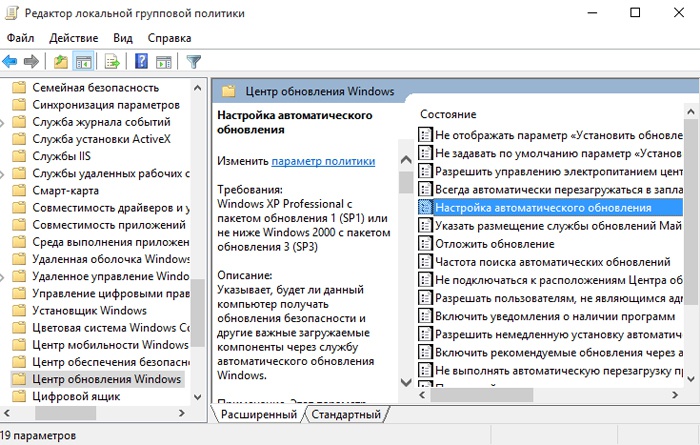
- Состояние параметра установите в положение «Включено», а в блоке «Параметры» настройте самый подходящий для себя вариант загрузки, проверки и установки «апдейтов».
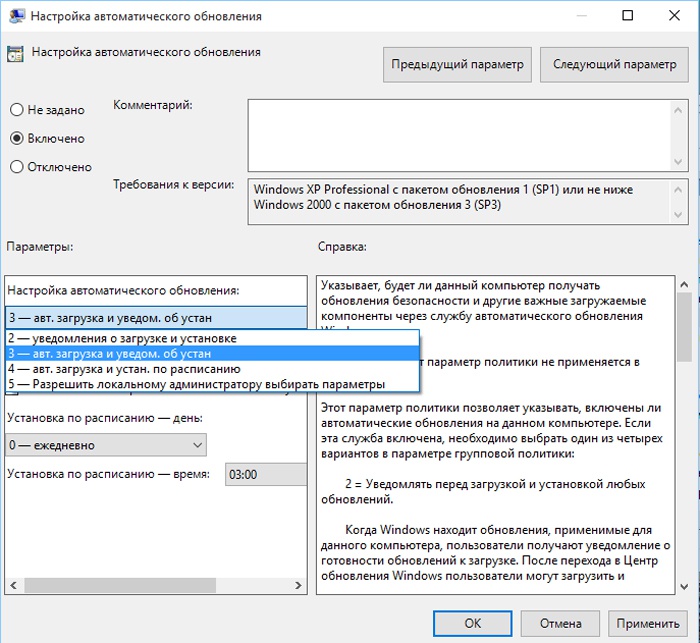
- Чтобы заданные параметры вступили в силу, нужно щелкнуть мышью на «Пуск», перейти в «Параметры», затем открыть «Обновления и безопасность», после чего выбрать «Проверка наличия обновлений».
- После применения всех изменений автоматическое получение новых драйверов будет отключено, а чтобы его настроить заново, то нужно снова войти в настройки политики.
Способ отключения с помощью редактора реестра
Отключить Update в Виндовс 10 пользователь может с помощью редактора реестра. Он представляет собой базу данных, хранящую самые разные конфигурации: информацию установленных приложений, профили пользователей, типы документов. Все сторонние программы тоже сохраняют параметры в реестре, поэтому изменить их настройки легко с его помощью. Однако, при редактировании реестра нужно быть очень осторожным, ведь с неправильным изменением ключей существует риск серьезно навредить операционной системе и полностью блокировать компьютер.
Итак, для отключения автоматической загрузки новых программ с помощью редактора реестра, надо проделать следующие действия:
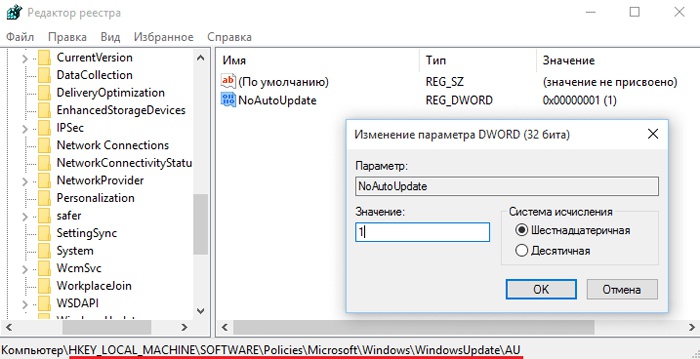
- Откройте меню «Пуск» – «Выполнить», введите слово regedit.
- После открытия реестра найдите HKEY_LOCAL_MACHINE и щелкните мышью на «Виндовс» – «Создать» – «Раздел».
- Введите имя «WindowsUpdate», затем на нем щелкните правой мышью, снова выбрав «Создать» – «Раздел».
- Имя раздела введите «AU». Далее выберите раздел «Создать», найдите «Параметр DWORD (32-бита)», который следует назвать NoAutoUpdate, присвоив значение 1.
- Сохраните настройки, нажав «ОК».
- После этой операции перезагрузите компьютер, войдите в «Обновление и безопасность», далее выберите «Центр обновления Windows». Здесь вы увидите, что установка новых программ закончилась ошибкой.
- Войдите в меню «Дополнительные параметры» и увидите, что для вас стали недоступны все варианты автоматической установки.
Как убрать иконку с предложением обновиться до Windows 10
Если надоело назойливое уведомление, то наша инструкция поможет отключить дальнейшее ее появление:
- Откройте в меню «Пуск» – «Панель управления» – «Программы и компоненты» – «Просмотр установленных обновлений».
- Найдите в списке Update for Microsoft Windows с именами KB2990214, KB3035583, KB3014460 и удалите их.
- Перезагрузите компьютер и навязчивую кнопку вы больше не увидите.
Видео: отключение обновления драйверов на Windows 10
Самостоятельно отключить автоматическую загрузку Windows Update легко, если вы уже опытный пользователь. Если вы только изучаете компьютер, то лучше пригласить для этого опытного настройщика, чтобы не навредить безопасной работе операционной системы. Но если по какой-то причине вы не можете вызвать профессионала, то наша видео-инструкция поможет вам отключить нежелательную установку новых драйверов быстро и без проблем:
Источник: sovets24.ru
Без самодеятельности: как отключить обновления Windows 10
Устанавливать обновления операционной системы нужно для повышения безопасности, получения исправлений и улучшений, но не всем может понравиться стремление Windows 10 ставить апдейты во что бы то ни стало даже в ситуации, когда пользователь этого не хочет.
Редакция сайта

В Windows 10 реализован механизм, при котором обновления операционной системы скачиваются и устанавливаются в автоматическом режиме в тот момент, когда апдейты становятся доступны. И самая малая из проблем в том, что система начинает обновляться не в самые подходящие для пользователя моменты. Существует и другая беда – апдейты приводят к появлению новых багов и нестабильностей в работе Windows 10, поэтому многие пользователи хотят принудительно отключить возможность загрузки и установки обновлений. Сделать это можно, хотя и не очень просто.
0 РЕКЛАМА – ПРОДОЛЖЕНИЕ НИЖЕ
Windows 10 Professional
Для операционной системы в Pro-версии алгоритм действий таков.
- Команда «Выполнить» (сочетание клавиш Windows + R);
- Ввести gpedit.msc и кликнуть «Enter» для входа в редактор локальных групповых политик;
- Пройти по пути «Конфигурация компьютера/Административные шаблоны/Компоненты Windows/Центр обновления Windows»;
- Справа выбрать пункт «Настройка автоматического обновления» и дважды кликнуть по нему;
- Выбрать «Отключено»;
- Нажать «Применить» и затем «ОК».
Это решение позволит отключить загрузку обновлений в автоматическом режиме. Вручную их можно будет установить, зайдя в «Параметры/Обновление и безопасность/Центр обновления Windows».
РЕКЛАМА – ПРОДОЛЖЕНИЕ НИЖЕ
Если редактор групповых политик не помог, можно деактировать автоматические апдейты следующим способом.
0 РЕКЛАМА – ПРОДОЛЖЕНИЕ НИЖЕ
- Команда «Выполнить» (сочетание клавиш Windows + R);
- Ввести gpedit.msc и кликнуть «Enter» для входа в редактор локальных групповых политик;
- Пройти по пути «Конфигурация компьютера/Административные шаблоны/Компоненты Windows/Центр обновления Windows»;
- Справа выбрать пункт «Настройка автоматического обновления» и дважды кликнуть по нему;
- Выбрать «Включено»;
- В пункте «Параметры» ниже выбрать одну из опций:
2 — Уведомлять перед загрузкой и установкой любых обновлений.
3 — Автоматически загружать обновления и уведомлять об их готовности к установке.
4 — Автоматически загружать обновления и устанавливать их по указанному расписанию.
0 РЕКЛАМА – ПРОДОЛЖЕНИЕ НИЖЕ
5 — Разрешить локальным администраторам выбирать режим конфигурации уведомления и установки для автоматического обновления.
Выбрать можно любой вариант, но оптимальным будет второй.
- Нажать «Применить» и затем «ОК».
С такими настройками вы будете получать уведомления о наличии обновлений, но устанавливать их придётся вручную через «Параметры/Обновление и безопасность/Центр обновления Windows».
0 РЕКЛАМА – ПРОДОЛЖЕНИЕ НИЖЕ
Windows 10 Home Edition
Как отключить автоматическое обновление Windows 10
Для владельцев ноутбуков в настройках Wi-Fi нужно перейти на Лимитное подключение и Windows 10 не будет скачивать все обновления подряд. Это самый приемлемый вариант для обладателей ноутбуков с установленной Windows 10 ( Как раздавать WiFi с ноутбука средствами Windows ).
Также нужно помнить, что обновления несут в себе важные исправления операционной системы, в том числе и безопасности, если у вас в качестве антивирусной программы используется Защитник Windows ( Windows 10 Как включить защиту от потенциально нежелательных программ в Windows Defender ), то Вы должны понимать, что он не будет обновляться.
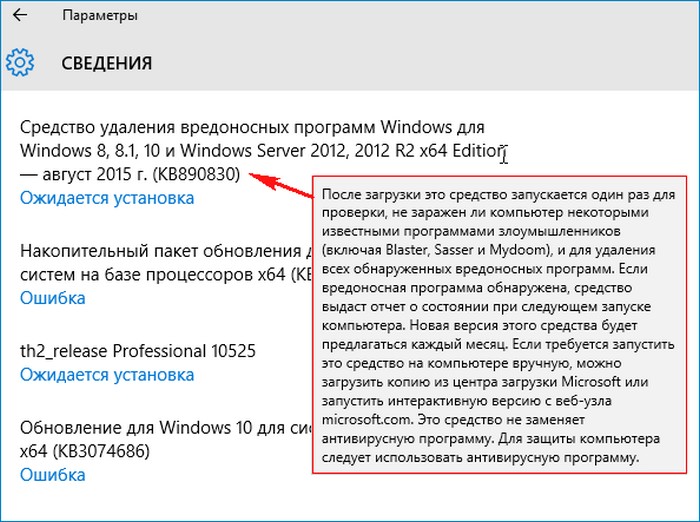
Теперь перейдём к самому главному. Отключить автоматическое обновление в Windows 10 можно пятью способами.
Не забудьте прочитать Windows 10 отключение «шпионских» функций
Переход на лимитное подключение в настройках Wi-Fi
Нижмите левой кнопкой мыши Пуск далее Параметры
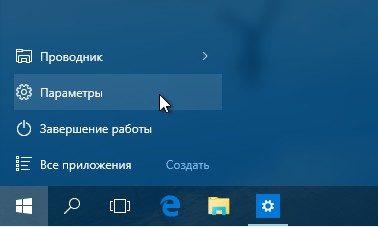
Сеть и интернет Wi-Fi
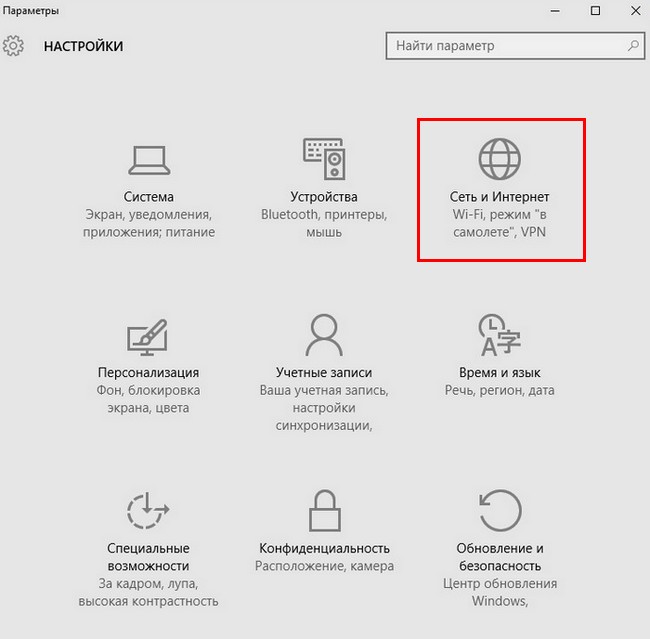
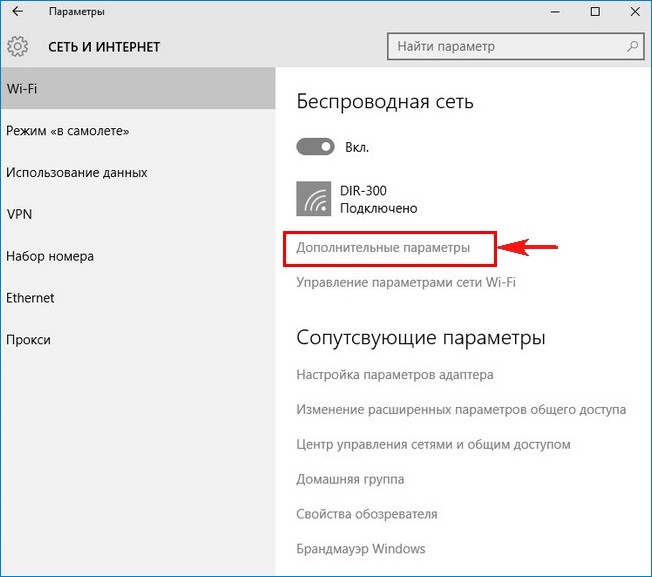
Ставим переключатель в положение Задать как лимитное подключение.
Отключаем обновления операционной системы в параметрах компьютера
Это простой способ подойдёт абсолютно всем, как владельцам ноутбуков, так и стационарных компьютеров подключенных к интернету с помощью кабеля.
Щёлкаем левой мышью на меню Пуск и жмём на Параметры
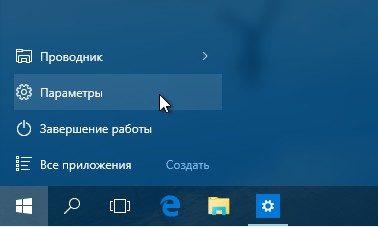
Переходим в раздел — Обновление и безопасность — Центр обновления Windows

Видим, что имеются новые обновления, которые сразу устанавливаются на наш компьютер
Щёлкните на кнопку Дополнительные параметры

В данной вкладке отключаем получение обновлений.
Выставляем параметр Уведомлять о планировании перезагрузки
Отмечаем галочкой пункт Отложить обновления.
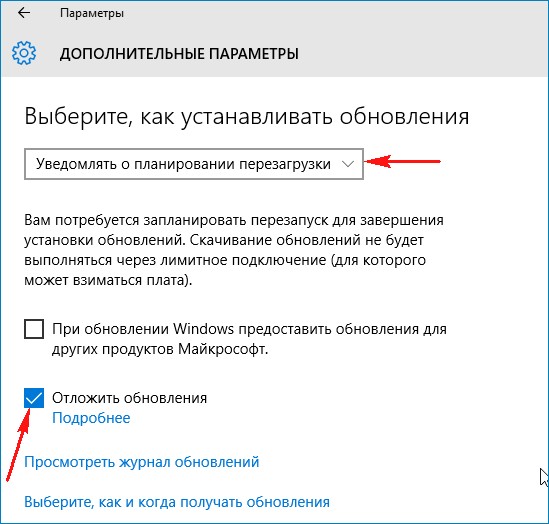
Возвращаемся на шаг назад в окно — Обновление и безопасность — Центр обновления Windows,
и видим, что обновления уже не скачиваются и не устанавливаются автоматически, а ждут вашего разрешения. Установка обновлений начнётся, если нажать на кнопку Установить сейчас.

Отключаем обновления в Windows 10 путём отключения службы Центра обновлений Windows
Щёлкаем правой мышью на меню Пуск и выбираем Управление компьютером
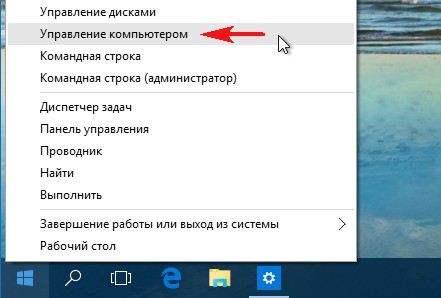
Щёлкаем левой мышью на пункте Службы, и в открывшемся списке выбираем Центр обновления Windows, щёлкаем на нём двойным щелчком левой кнопки мыши
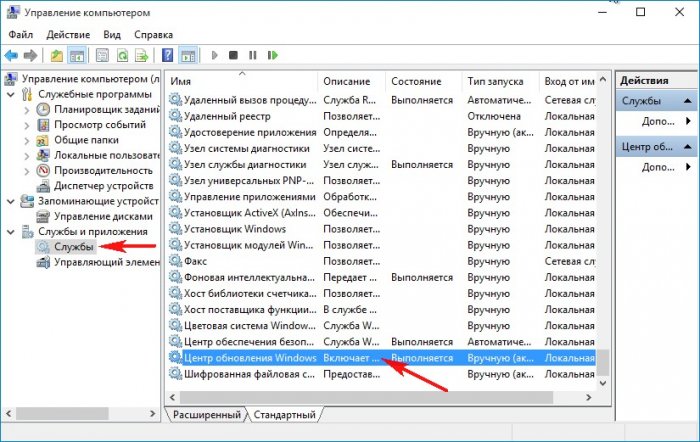
Выставляем Тип запуска в положение Отключена.
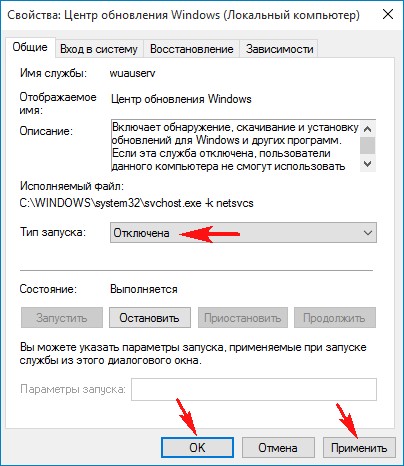
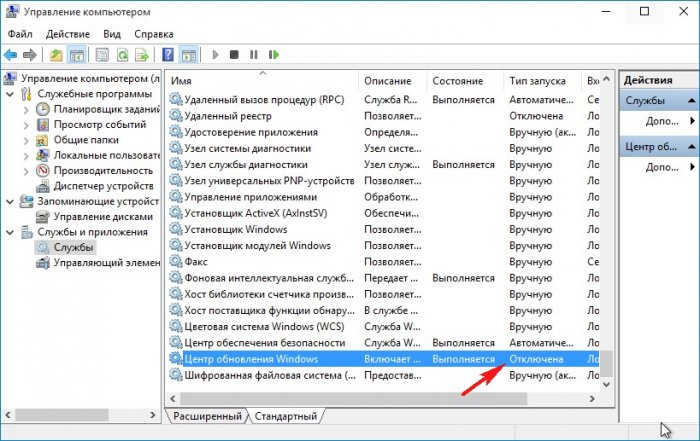
Отключаем обновления в Windows 10 с помощью реестра
Пуск->Выполнить
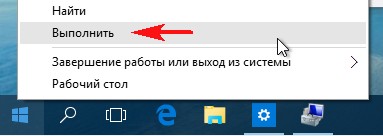
Вводим в поле ввода команду regedit
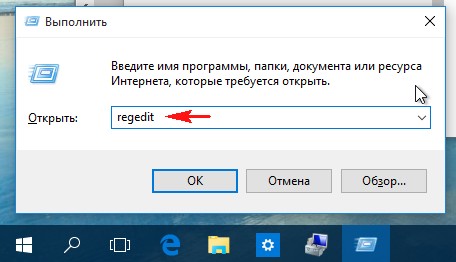
Открывается реестр. Находим ветку
HKEY_LOCAL_MACHINESOFTWAREPoliciesMicrosoftWindows
Щёлкаем правой мышью на разделе Windows и выбираем Создать – Раздел.
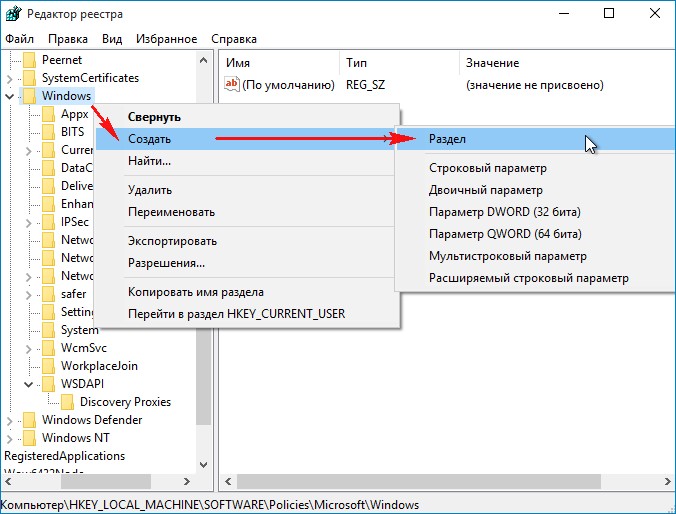
Вводим имя раздела WindowsUpdate и уже на нём щёлкаем правой мышью и выбираем Создать – Раздел, вводим имя раздела AU.
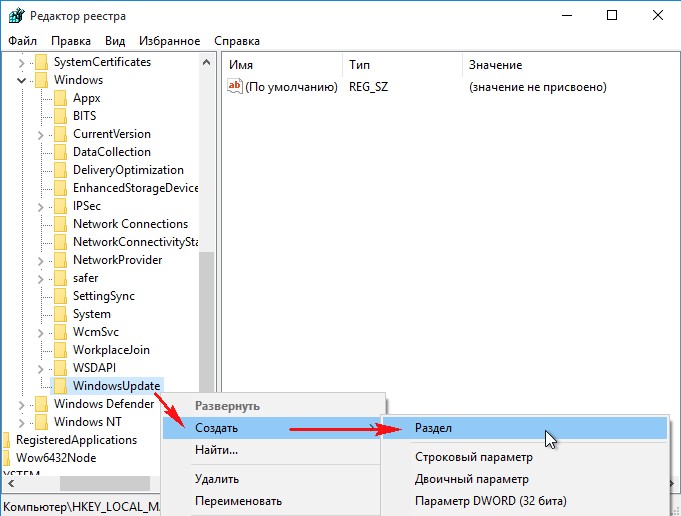
Щёлкаем правой мышью на созданном разделе AU и выбираем Создать – Параметр DWORD (32-бита)
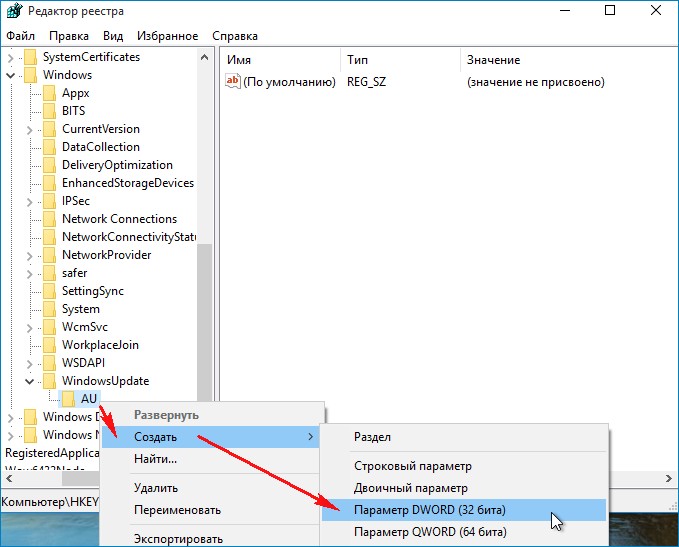
Параметр называем NoAutoUpdate и присваиваем ему значение 1.
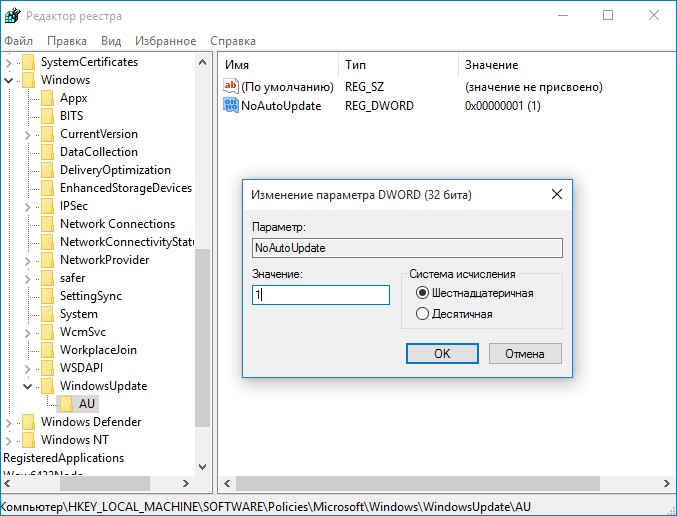
Если после данной операции перезагрузиться и войти в параметры:
«Обновление и безопасность
Центр обновления Windows», то вы увидите, что скачивание обновлений закончилось ошибкой. Нажмите Дополнительные параметры.
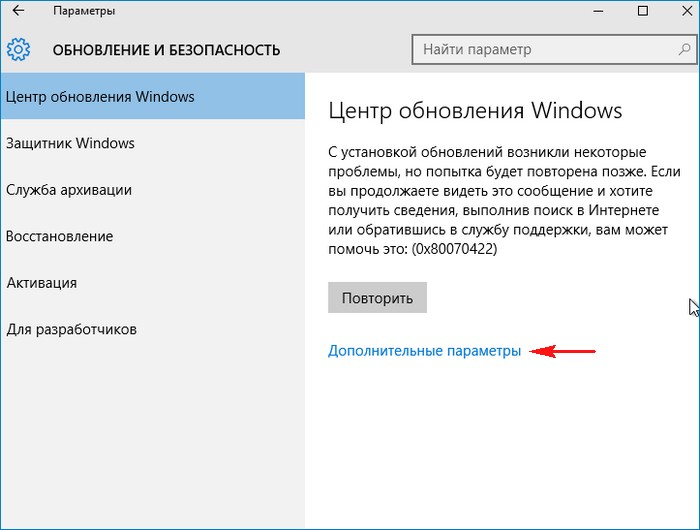
Как видим, нам недоступен ни один вариант установки обновлений.
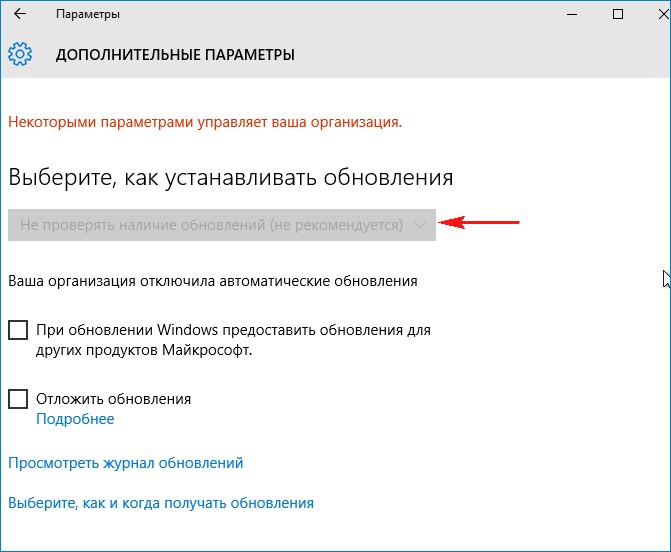
Прочитано 19049 раз
Опубликовано в Windows 10
Последнее от Элементарно Ватсон
- Как использовать смартфон в качестве видеорегистратора список лучших приложений для Android
- Как Отключить автоматическое сжатие Обоев для рабочего стола в Windows 10
- Как бесплатно пользоваться Microsoft Offiсe в Windows 10
- Ускоряем интернет на максимум Служба DNS Cloudflare 1.1.1.1
- Быстрый способ Просмотра установленных приложений и программ в Windows 10
- 16 Способов освободить место на диске в Windows 10
Похожие материалы (по тегу)
Windows 10 не использует полное качество картинки при установке его в виде обоев рабочего стола. Пытаясь повысить производительность компьютера система автоматически сжимает изображение, уменьшая его размер.
Хотите освободить место на вашем ПК с Windows 10? В этом руководстве мы обсудим все способы для освобождения места на жестком диске в Windows 10.
Как быстро посмотреть, все приложения установленные на вашем компьютере Windows 10? Это можно сделать с помощью .
В любой версии Windows 10 вы можете использовать схему электропитания Максимальная производительность. В этом руководстве вы узнаете, как включить данную схему управления питанием.
Как настроить ОС, чтобы работать с ней стало проще и удобнее. Если вы выполнили чистую установку или впервые обновились до Windows 10, то вам рекомендуется сделать еще несколько полезных действий
Microsoft PowerToys — бесплатный набор системных утилит от Майкрософт, изначально выпускавшийся для ранних версий Windows, а теперь и для Windows 10, который продолжает находиться в разработке и постоянно приобретать новые функции.
Источник: elementarnov.ru